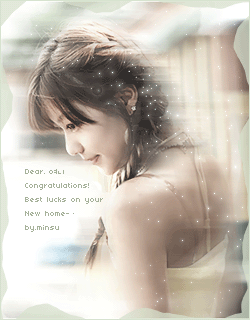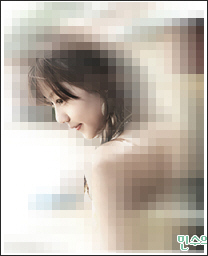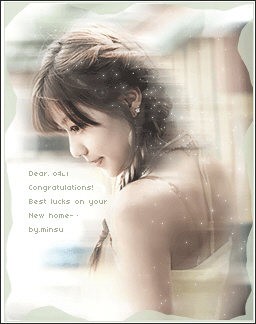PS签名:给签名图添加梦幻星光效果
[ 作者来源:佚名
编辑整理:
PhotoShop资源网
更新时间: 2006-10-28
录入: 黄叶飞扬 ]
效果图:
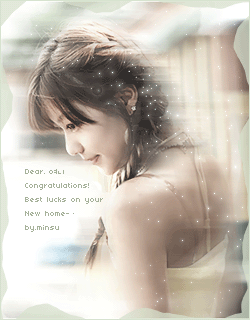
1:打开原图:

2:复制一层,滤镜-模糊-动感模糊,用橡皮工具(E),将主体擦出

3:滤镜-象素化-马赛克(数值按照需要)
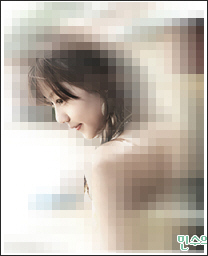
4:滤镜-模糊-旋转模糊:(10,旋转,好)

5:然后复制图层 在图层副本上用用星星笔刷画上星星
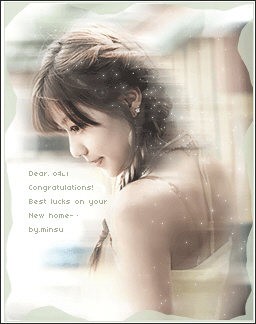
6:转到ImageReady中(shift+ctrl+M),将星星层关闭,在动画面板中选择“复制当前帧”,点开星星层,然后点击第一帧,选择”过渡“按钮,弹出窗口中:下一帧,2帧;点击最后一帧,点击过渡按钮,弹出窗口:第一帧,1帧。窗口-优化,选择GIF模式,256色,保存即可。
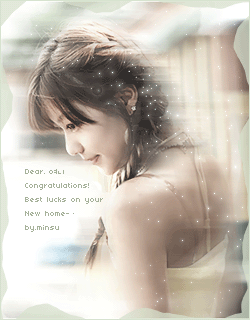
≡★ 免 责 声 明 ★≡
除本站原创外,本站所提供的所有教程均收集整理自网络,其版权归该教程直原始作者或原始出处所有!
除特别声明外,您可以在保持教程的完整和注明来源的前提下免费复制、转贴本站所提供的所有教程;但是,不可以盗链本站的图片!
除特别声明外,在未经许可的情况下您不得将本站所提供的任何教程(包括资源)用于商业用途;
如果确有需要,请自行与该教程的原始所有权者(即:原始作者或出处)联系,本站不提供相关服务;否则,由此而引发的一切后果由您自负!